Die Gnome Shell ist eine Desktop-Umgebung, die eine ganze Reihe von Anpassungen ermöglicht. Mit den richtigen Werkzeugen und Entschlossenheit ist es möglich, das Vanilla-Gnome-Erlebnis in etwas wirklich Einzigartiges zu verwandeln. Wenn dies nach etwas klingt, das Sie gerne tun würden, aber Sie es noch nie versucht haben, weil es zeitaufwändig sein kann, werden Sie sich freuen. Einführung in den Gnome-Layout-Manager. Es ist ein Tool zur Verwendung mit der Gnome-Shell, mit dem Benutzer „Profile“ herunterladen können. Diese Profile können das gesamte Aussehen des Desktops in Sekundenschnelle ändern und Gnome wie Mac, Windows oder Unity aussehen lassen.
Inhaltsverzeichnis
Gnome Layout Manager installieren
Der Layout-Manager ist ein Shell-Skript, das auf Github gehostet wird. Um diesen Code zu erhalten, öffnen Sie ein Terminal und installieren Sie das Git-Paket, da Sie es für die Interaktion mit Github benötigen.
Ubuntu
sudo apt install git
Debian
sudo apt-get install git
Arch-Linux
sudo pacman -S git
Fedora
sudo dnf install git
OpenSUSE
sudo zypper install git
Andere
Git ist ein sehr beliebtes Paket. Infolgedessen können Benutzer es fast überall finden. Wenn Ihr Linux-basiertes Betriebssystem nicht auf der Liste steht, machen Sie sich keine Sorgen! Öffnen Sie einfach ein Terminal und verwenden Sie Ihren Paketmanager, um nach „git“ zu suchen. Installieren Sie es dann so, wie Sie andere Softwareteile auf Ihrem PC installieren würden.
Wenn git installiert ist, können wir den Layout-Manager von der Website des Entwicklers abrufen. Mach das mit:
git clone https://github.com/bill-mavromatis/gnome-layout-manager.git
Lassen Sie Gnome wie Unity aussehen
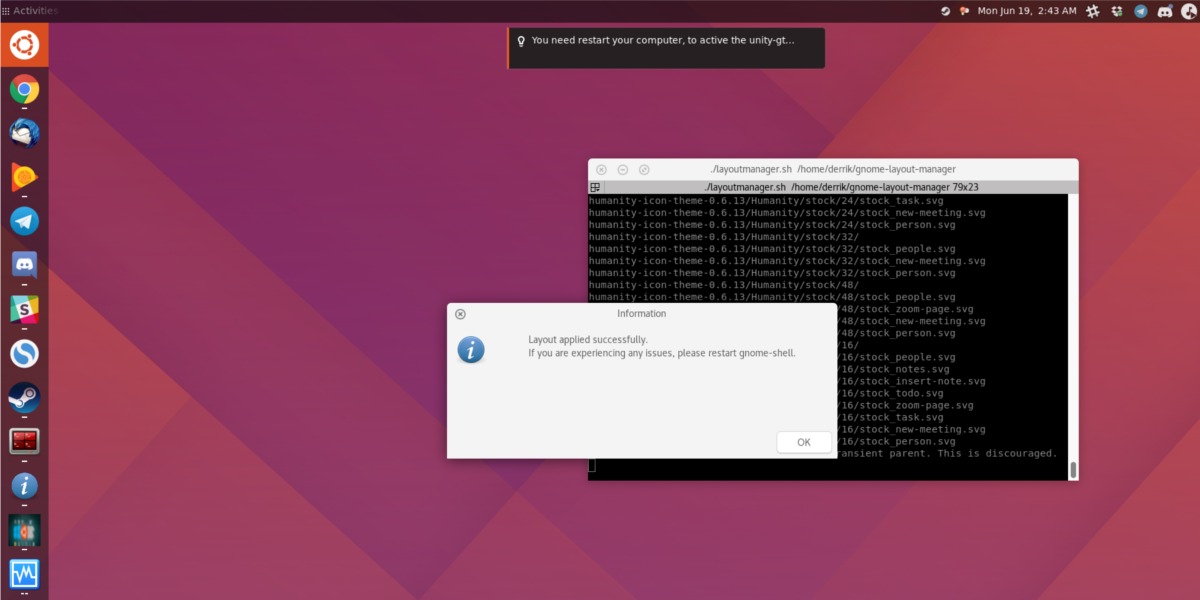
Kürzlich wurden einige große Neuigkeiten bekannt. Canonical, die Entwickler des beliebten Linux-Betriebssystems Ubuntu, entfernen sich von einer Desktop-Umgebung, an der sie fast ein Jahrzehnt gearbeitet haben. Das ist richtig, sie werden Unity los! Für einige in der Linux-Community ist dies eine großartige Sache. Das liegt daran, dass das Thema Einheit ein zutiefst spaltendes Thema ist (selbst 7 Jahre später ist es das immer noch).
Ubuntu-Entwickler haben sich entschieden, stattdessen die immer beliebter werdende Gnome-Shell-Desktop-Umgebung zu ihrer eigenen zu machen. Wenn Sie ein Unity-Fan sind, sind Sie vielleicht etwas verärgert über diese Neuigkeiten. Keine Sorgen machen! Mit dem Gnome Layout Manager ist es möglich, die Gnome Shell vollständig in Ubuntus Unity umzuwandeln! So geht’s!
Geben Sie zunächst das Quellcode-Verzeichnis für den Layout-Manager ein:
cd gnome-layout-manager
Starten Sie dann das Layout-Manager-Skript.
./layoutmanager.sh
Klicken Sie im Layout-Manager auf die Option „Speichern“, um Ihr Gnome-Layout zu sichern, bevor Sie fortfahren. Verwenden Sie dann den Befehl zum erneuten Öffnen des Layout-Managers. Wählen Sie hier die Option „Unity-Layout“.
Das zum Starten des Layout-Managers verwendete Terminalfenster beginnt mit der Ausführung vieler Befehle. Bald darauf wird es fertig sein und Ihr Gnome Shell-Desktop wird wie Ubuntu Unity aussehen!
Lassen Sie Gnome wie Windows aussehen

Oft sehnen sich Windows-Benutzer, die zu Linux wechseln, nach der Einfachheit des Windows-Desktops. Ein einziges Panel, ein Suchfeld und ein Launcher zu haben, ist eine nette Geste. Mit Windows 10 ist das Design viel moderner geworden. Mit Gnome Layout Manager können Sie unter Linux ein ähnliches Aussehen erleben! Starten Sie den Vorgang, indem Sie das Skriptverzeichnis eingeben:
cd gnome-layout-manager
Starten Sie das Programm mit: ./layoutmanager.sh
Klicken Sie in der Auswahl auf die Option Speichern. Dadurch ist die Wiederherstellung des alten Desktops einfacher. Führen Sie danach den Startbefehl im Terminal erneut aus, scrollen Sie nach unten und wählen Sie die Option „Windows 10-Layout“. Wenn Sie diese Option auswählen, haben Sie etwas Geduld, da viele Erweiterungen heruntergeladen werden. Wenn Sie fertig sind, sieht Ihr Gnome-Desktop wie Windows 10 aus.
Lassen Sie Gnome wie einen Mac aussehen

Auf der Linux-Plattform lassen sich viele Distributionen vom Mac-Desktop inspirieren. Distributionen wie Elementary OS und andere arbeiten sehr hart daran, ein nahezu identisches Mac-Erlebnis zu schaffen. Gnome kann das auch. Mit Hilfe des Gnome Layout Managers können Sie Ihren Linux-Desktop in etwas Mac-inspiriertes verwandeln.
Wie immer cd in das Verzeichnis und starten Sie das Skript:
cd gnome-layout-manager ./layoutmanager.sh
Achten Sie darauf, vor dem Start auf die Schaltfläche Speichern zu klicken. Führen Sie nach dem Speichern den Befehl zum Starten des Skripts ein zweites Mal aus und suchen Sie nach „Mac OS-Layout“. Nach der Auswahl lädt das Terminal alle erforderlichen Erweiterungen herunter und verwandelt Ihren Gnome-Desktop in etwas wie Mac OS.
Alles wiederherstellen

Im Laufe dieses Tutorials haben wir Sie wiederholt angewiesen, Ihr Layout zu speichern. Dies liegt daran, dass der Gnome Layout Manager starke Änderungen am Desktop vornimmt. Wenn Sie bereits ein angepasstes Gnome-Setup ausführen, ist es wahrscheinlich, dass das Layout-Tool das, was Sie zuvor hatten, vollständig ruiniert. Zum Glück ist eine Wiederherstellung möglich.
Starten Sie den Layout-Manager mit dem Befehl ./layoutmanager.sh und wählen Sie „Laden“. Das Terminal durchsucht das Verzeichnis nach Ihrer Sicherungsdatei und stellt automatisch alles wieder in den Normalzustand zurück.
Fazit
Stock Gnome Shell ist eine der saubersten und einzigartigsten Erfahrungen, die es gibt. Mit Gnome Layout Manager gilt diese Tatsache noch mehr. Aus der Hand können sich nicht viele andere Linux-Desktops so gut ändern, um allen gerecht zu werden. Wenn Sie sich von mehr Gleichem lösen möchten, installieren Sie Gnome und nehmen Sie eines dieser kranken Gnome-Shell-Profile für eine Runde.

